Layar Laptop Tiba-Tiba Bergaris? Cek 5 Hal Ini Sebelum ke Tukang Servis
Teknologi Jempolan
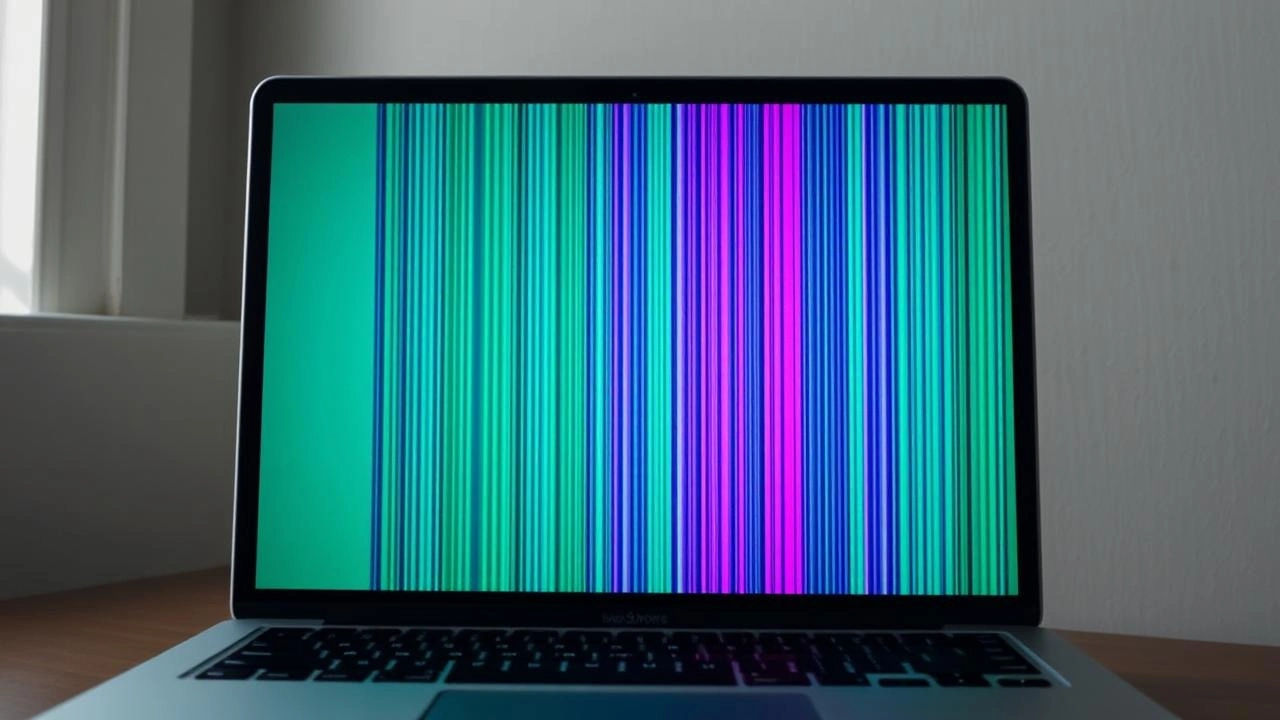
Layar laptop tiba-tiba bergaris setelah dinyalakan? Ini bisa bikin panik, apalagi jika laptop tersebut penting untuk kerja atau kuliah. Tapi tenang dulu—tidak semua garis pada layar berarti kerusakan berat. Beberapa masalah justru bisa Anda atasi sendiri tanpa perlu langsung ke tukang servis.
Artikel ini akan membantu Anda memahami penyebab umum layar bergaris dan memandu langkah-langkah cek awal secara aman sebelum mengambil keputusan.
Apa Penyebab Layar Laptop Bergaris?
Kenapa layar laptop bergaris mendadak? Berikut beberapa penyebab layar laptop muncul garis yang paling sering terjadi berdasarkan laporan teknisi dan forum pengguna:
- Kabel Fleksibel Longgar atau Rusak: Kabel fleksibel (flex cable) menghubungkan motherboard ke layar. Jika terjepit, aus, atau posisinya bergeser (misalnya setelah laptop terjatuh ringan), tampilan bisa muncul garis.
- Kerusakan Panel LCD: Jika layar menunjukkan garis statis yang tidak berubah meski laptop goyang atau di-restart, panel LCD bisa mengalami kerusakan akibat tekanan, suhu tinggi, atau cacat pabrik.
- Masalah VGA (Graphics Chip): Chip grafis (GPU) yang overheat atau bermasalah bisa menyebabkan distorsi visual, termasuk garis pada layar—bahkan di layar eksternal sekalipun.
- Driver Grafis Rusak atau Tidak Kompatibel: Beberapa kasus terjadi setelah update Windows atau instalasi driver pihak ketiga. Driver bermasalah bisa menyebabkan tampilan glitch atau garis.
- Bug Sementara dari Sistem Operasi: Yes, kadang garis bisa hilang sendiri setelah restart jika penyebabnya bug minor atau gangguan sementara di sistem. Tapi jika berulang, perlu pengecekan lebih lanjut.
Perbandingan Kerusakan Fisik vs Software
| Gejala | Kemungkinan Hardware | Kemungkinan Software |
|---|---|---|
| Garis tetap setelah restart | ✔ | ✘ |
| Garis hilang di monitor eksternal | ✔ (LCD bermasalah) | ✘ |
| Garis muncul setelah update | ✘ | ✔ |
| Bergaris saat layar gerak | ✔ (kabel fleksibel) | ✘ |
🛠️ Selanjutnya, mari kita bahas 5 langkah cek mandiri sebelum buru-buru ke tempat servis.
Skenario Pengecekan: Cek 5 Hal Ini Sebelum ke Tukang Servis
Berikut ini 5 skenario pengecekan penting yang bisa Anda coba ketika mengalami layar laptop yang tiba-tiba bergaris:
1. Apakah Garis Hanya Muncul Saat Booting?
Jika garis hanya terlihat saat logo Windows muncul, lalu hilang saat masuk desktop, besar kemungkinan masalahnya di sisi software, bukan layar fisik.
➤ Tindakan penting: Coba masuk Safe Mode. Jika garis tidak muncul, driver grafis Anda mungkin bermasalah. Coba rollback atau update driver dari situs resmi seperti Intel atau NVIDIA.
2. Apakah Layar Bergaris Saat Digerakkan?
Jika garis muncul atau berubah saat membuka-tutup layar, kemungkinan besar kabel fleksibel LCD mengalami gangguan.
➤ Peringatan: Jangan membuka casing sendiri jika tidak berpengalaman—bisa merusak konektor yang sensitif.
Studi kasus: Seorang pengguna HP Pavilion di forum Tom’s Hardware melaporkan garis hilang setelah layar Anda gerakkan perlahan—indikasi kabel longgar, bukan kerusakan panel.
3. Coba Gunakan Monitor Eksternal
Cara memperbaiki layar laptop bergaris: Sambungkan laptop ke monitor/TV via HDMI/VGA. Ini juga bisa menjadi solusi cara mengatasi laptop tidak menyala.
- Jika garis hilang → kemungkinan besar panel LCD rusak.
- Jika garis tetap muncul → GPU (chip grafis) atau driver bermasalah.
Referensi: TechRadar (2023) menyarankan tes ini sebagai diagnosis awal termudah. Coba juga cara mengatasi layar laptop blank hitam tapi hidup.
4. Periksa Driver VGA Anda
Driver grafis rusak atau tidak cocok sering menjadi penyebab visual glitch. Tindakan penting: Gunakan Device Manager → Uninstall Driver → Restart → Biarkan Windows menginstal ulang otomatis.
Catatan: Hindari mengunduh driver dari sumber tidak resmi.
5. Kenali Perbedaan: LCD Rusak atau VGA Bermasalah?
| Indikator | LCD Rusak | VGA Bermasalah |
|---|---|---|
| Garis statis di satu area | ✔ | ✘ |
| Garis tetap saat digerakkan | ✔ | ✔ |
| Layar eksternal juga bergaris | ✘ | ✔ |
| Warna acak/tidak stabil | ✘ | ✔ |
Garis di layar tidak selalu berarti bencana. Dalam pengalaman teknisi pemula, lebih dari 50% kasus bisa teratasi tanpa bongkar total. Seperti kasus pengguna Lenovo IdeaPad yang hanya perlu update driver, bukan ganti panel LCD.
"Selama belum ada kerusakan fisik seperti retakan, peluang untuk perbaikan software atau kabel sangat besar." — (Reddit r/techsupport, 2024)
🛠️ Masih ragu? Jangan panik. Langkah berikutnya: Kenali tanda-tanda kapan Anda memang sudah harus membawa laptop ke servis profesional.
Ini Tandanya Kalau Harus ke Tukang Servis
Setelah melakukan pengecekan dasar, inilah saatnya Anda mempertimbangkan servis profesional jika menemukan gejala-gejala berikut:
1. Garis Tetap Muncul di Semua Kondisi
Jika garis muncul:
- Setelah restart,
- Di Safe Mode,
- Saat booting dan di desktop,
...kemungkinan besar ada kerusakan pada panel LCD atau chip grafis (VGA).
➤ Tindakan penting: Tes dengan monitor eksternal. Jika monitor juga bergaris, berarti kemungkinan masalah ada di VGA.
2. Garis Bertambah atau Berkedip
Jika jumlah garis bertambah dari hari ke hari, muncul efek "flicker", atau layar sempat gelap lalu menyala kembali, ini indikasi kuat kerusakan hardware yang progresif—seperti panel rusak atau solderan VGA retak (dry solder). Coba cari tahu penyebab layar laptop berkedip.
3. Ada Tanda Retak, Bercak, atau "Dead Pixel" Menyebar
Kerusakan visual seperti garis berpola zig-zag, bercak hitam, atau munculnya titik mati yang menyebar (dead pixel cluster) adalah tanda fisik yang tidak bisa teratasi dengan software.
➤ Peringatan: Jangan tekan atau coba membongkar layar sendiri jika tidak berpengalaman. Risiko korsleting atau kerusakan lebih parah bisa terjadi.
4. Sudah Coba Update Driver Tapi Masalah Tetap
Seperti pernyataan pada HowToGeek (2023), jika driver grafis sudah terupdate atau rollback tapi garis tetap muncul, ini menandakan sumber masalah bukan dari sistem operasi, melainkan hardware.
5. Laptop Overheat dan Tiba-Tiba Layar Bergaris
Pengguna Acer Nitro 5 di Reddit r/techsupport melaporkan layar bergaris setelah laptop overheat akibat fan tersumbat debu. Setelah pengecekan, ternyata chip VGA perlu di-reball (penyolderan ulang).
➤ Insight Tekno Jempol: Overheat adalah musuh diam-diam. Jika Anda biarkan, bisa membuat GPU lepas dari papan (motherboard) dan merusak visual.
Panduan Waktu Ideal ke Servis
| Gejala | Cek Mandiri Cukup | Butuh Teknisi |
|---|---|---|
| Garis muncul saat booting saja | ✔ | ✘ |
| Garis tetap muncul di semua mode | ✘ | ✔ |
| Tes monitor eksternal hasilnya juga bergaris | ✘ | ✔ |
| Update driver berhasil menghilangkan garis | ✔ | ✘ |
| Ada retakan fisik di layar | ✘ | ✔ |
"Layar bisa diganti, tapi data yang hilang karena kerusakan lebih dalam—itu yang sering bikin penyesalan." — (Teknisi senior di forum Tom’s Hardware, 2023)
Estimasi Biaya Servis Layar Bergaris
- Estimasi berdasarkan kerusakan:
- Ganti LCD Panel: Rp 500.000 – Rp 1.500.000
- Ganti kabel fleksibel: Rp 100.000 – Rp 300.000
- Kerusakan VGA (terintegrasi): Bisa sampai Rp 1.000.000+ atau ganti motherboard
Tips: cari bengkel resmi atau tepercaya, dan minta diagnosis awal sebelum menyetujui servis.
Tips Mencegah Kerusakan Layar Laptop
Rasa cemas saat layar tiba-tiba bergaris bisa datang tanpa peringatan. Namun, dengan perawatan yang tepat, sebagian besar kerusakan layar sebenarnya bisa Anda cegah sejak dini.
Berikut ini adalah tips penting dari pengalaman teknisi dan komunitas pengguna untuk menjaga layar tetap sehat dan bebas dari garis misterius yang bikin panik:
1. Gunakan Laptop di Permukaan Stabil & Kering
Guncangan saat membuka layar di atas tempat tidur atau sofa bisa membuat kabel fleksibel longgar. Gunakan meja datar dan hindari membuka layar dengan satu tangan di pojok layar—tekanan tidak merata bisa membuat panel LCD stress.
2. Jaga Ventilasi dan Suhu Laptop
Overheat adalah musuh utama chip grafis (GPU) dan layar. Bersihkan kipas dan saluran udara minimal 3 bulan sekali. Gunakan cooling pad jika laptop sering bekerja berat. Selengkapnya, coba cara melihat suhu laptop.
Studi kasus: Seorang freelancer di Reddit melaporkan layar laptopnya bergaris setelah rendering video 8 jam nonstop tanpa pendingin tambahan—ternyata GPU mengalami thermal throttling berulang.
3. Jangan Tekan Layar atau Menutup Laptop dengan Barang di Keyboard
Menaruh flashdisk, pensil, atau bahkan earphone di atas keyboard lalu menutup layar adalah kesalahan fatal.
➤ Peringatan: Ini bisa menimbulkan tekanan tidak merata yang mengakibatkan panel retak dari dalam (internal fracture), meski tidak terlihat dari luar.
4. Update Driver VGA Secara Berkala
Driver grafis yang lawas atau bug dapat menimbulkan glitch visual yang menyerupai kerusakan layar. Selalu unduh driver dari situs resmi (Intel, AMD, NVIDIA), bukan dari situs tidak dikenal.
Menurut HowToGeek (2023), update driver dapat mengatasi lebih dari 30% keluhan visual ringan di laptop pengguna.
5. Matikan Laptop dengan Benar, Hindari Paksa Tutup Saat Belum Shut Down
Menutup layar langsung saat sistem masih aktif (force sleep) bisa menyebabkan corrupted memory state atau suspend bug yang kadang memicu bug visual saat menyala kembali.
Do’s & Don’ts Merawat Layar Laptop
| Do’s | Don’ts |
|---|---|
| Buka layar dengan dua tangan | Membuka layar dengan satu tangan |
| Rutin bersihkan ventilasi | Meletakkan laptop di kasur/sofa |
| Gunakan screen protector | Menekan layar saat dibersihkan |
| Simpan di tas dengan bantalan empuk | Menaruh barang di atas keyboard |
Banyak pengguna berpikir kerusakan layar hanya soal "umur pakai", padahal sebagian besar kerusakan bisa dicegah lewat kebiasaan kecil. Ingat, layar bukan komponen murah. Tapi perlakuan bijak bisa bikin umur pakainya jauh lebih panjang. Jangan sampai terjadi layar laptop hitam saat dinyalakan.
"Mencegah layar bergaris itu soal disiplin, bukan keberuntungan." – Teknisi laptop senior, forum Tom’s Hardware, 2024.
Tenang, Kamu Masih Punya Kendali
Layar laptop yang tiba-tiba bergaris memang bikin panik apalagi laptop tiba-tiba mati sendiri. Tapi seperti yang sudah dibahas, tidak semua kerusakan berarti biaya mahal atau harus langsung ganti komponen.
Dengan pengecekan sederhana dan informasi yang tepat, kamu bisa menentukan apakah masalahnya bisa ditangani sendiri atau memang butuh teknisi ahli.
"Sebagai penulis yang juga pernah mengalami layar bergaris di tengah deadline, saya tahu rasanya. Tapi setelah tahu cara cek monitor eksternal dan update driver VGA, saya selamat dari servis mahal. Dan sekarang, saya rutin jaga suhu laptop dan selalu tutup layar dengan hati-hati." — Tekno Jempol
Pernah mengalami layar bergaris? Atau punya tips tambahan versi kamu? Bagikan pengalamanmu di kolom komentar! Atau kalau masih bingung, tanyakan saja—biar kita bantu cari solusinya bareng-bareng.
FAQ Seputar Layar Laptop Bergaris
Apa penyebab layar laptop bergaris tiba-tiba?
Umumnya karena masalah kabel fleksibel longgar, kerusakan panel LCD, overheat VGA, atau bug driver grafis.
Apakah layar laptop bergaris harus ganti LCD?
Tidak selalu. Jika penyebabnya kabel fleksibel atau software, kerusakan masih bisa diperbaiki tanpa ganti layar.
Bagaimana membedakan kerusakan VGA dengan kabel fleksibel?
Tes dengan monitor eksternal. Jika garis tetap muncul di monitor, berarti masalah ada di VGA. Jika tidak, kemungkinan besar di kabel fleksibel atau panel LCD.
Apakah bisa memperbaiki layar laptop bergaris sendiri?
Bisa, selama penyebabnya bukan kerusakan hardware berat. Update driver, tes monitor eksternal, dan pengecekan kabel fleksibel bisa dilakukan sendiri. Disclaimer: Membongkar laptop tanpa pengalaman berisiko tinggi.
Berapa biaya servis layar laptop rusak?
Tergantung kerusakannya:
- Ganti kabel fleksibel: Rp150.000–300.000.
- Ganti LCD: Rp400.000–1.500.000 (tergantung ukuran dan tipe panel).
- VGA rusak (reballing): Rp600.000 ke atas.
Harga bisa berbeda tergantung merek dan lokasi servis.
🧠 Ingat, memahami masalah sebelum ke teknisi = hemat waktu, hemat biaya!
